电脑太久没用声音很小怎么办?如何恢复音量?
24
2025-03-27
在使用光标机电脑时,我们可能会遇到它无法正常关机的情况。这种情况不仅会打断我们的工作流程,还可能对电脑的硬件造成潜在的损害。本文将详细探讨光标机电脑无法关机的可能原因,并提供一系列实用的解决步骤。无论您是初学者还是有经验的用户,本文都会助您一臂之力。
1.1系统程序未响应
系统中可能存在某些程序或进程没有响应,导致系统无法正常关闭。尤其是那些在后台运行且难以察觉的进程,可能会阻止关机。
1.2驱动程序或硬件冲突
不兼容的驱动程序或硬件冲突也可能导致光标机电脑无法关机。一些新安装的硬件设备驱动可能包含错误或与现有系统不兼容。
1.3系统文件损坏
系统文件损坏或者配置错误也是一个常见的原因。Windows操作系统依赖于许多配置文件来高效运行,一旦这些文件出现错误,就会引起各种故障,包括关机问题。
1.4病毒或恶意软件
电脑可能被病毒或恶意软件感染,这些不良程序会在系统尝试关机时干扰正常的关机流程,造成无法关机的情况。
1.5快速启动功能导致的问题
Windows的快速启动功能虽然旨在快速启动系统,但在某些情况下,它可能会引起关机问题。

2.1强制结束进程
任务管理器使用:按`Ctrl+Shift+Esc`打开任务管理器,查看当前运行的进程,结束那些停止响应的应用程序。
2.2使用系统命令结束进程
`Taskkill`命令:打开命令提示符(以管理员身份),输入`taskkill/F/IM<程序名.exe>`,强制结束特定程序进程。

3.1更新或回滚驱动程序
设备管理器:右键点击“此电脑”选择“管理”,进入设备管理器,找到相关硬件设备,尝试更新驱动或回滚到先前版本。
3.2检查硬件兼容性
硬件规格:对照硬件兼容性列表检查所有新安装的硬件,并确保它们与电脑中的操作系统和主板兼容。
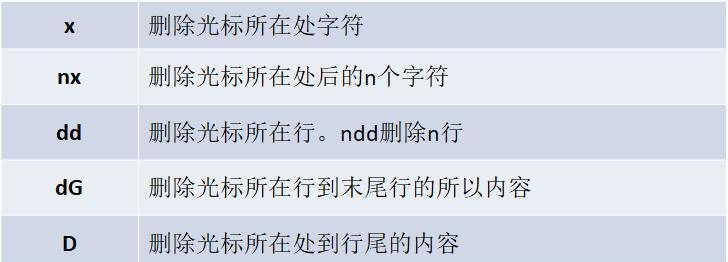
4.1系统文件检查器工具
打开命令提示符(管理员),输入`sfc/scannow`来扫描修复系统文件。
5.1使用杀毒软件扫描
安装并运行可靠的杀毒软件进行全面扫描。确保杀毒软件是最新的,并且能够检测和清除最新的威胁。
6.1关闭快速启动功能
进入“控制面板”>“电源选项”>“选择电源按钮的功能”,然后取消勾选“启用快速启动”。
7.1确认硬件状态
确保所有的硬件设备连接正常,没有任何松动或损坏。
7.2检查电源设置
进入“控制面板”>“硬件和声音”>“电源选项”,确保电源设置未被误改到导致电脑无法关机的设置。
通过以上步骤的介绍,相信您已经对光标机电脑无法关机的可能原因有了更深的理解,并掌握了解决问题的方法。确保电脑系统干净、程序运行正常,并定期检查硬件和配置设置,可以帮助预防此类问题的发生。如果问题依旧存在,建议寻求专业技术支持,更深层次地诊断和解决问题。
版权声明:本文内容由互联网用户自发贡献,该文观点仅代表作者本人。本站仅提供信息存储空间服务,不拥有所有权,不承担相关法律责任。如发现本站有涉嫌抄袭侵权/违法违规的内容, 请发送邮件至 3561739510@qq.com 举报,一经查实,本站将立刻删除。